Music.UI.Exe:禁用或修復它的最佳測試解決方案
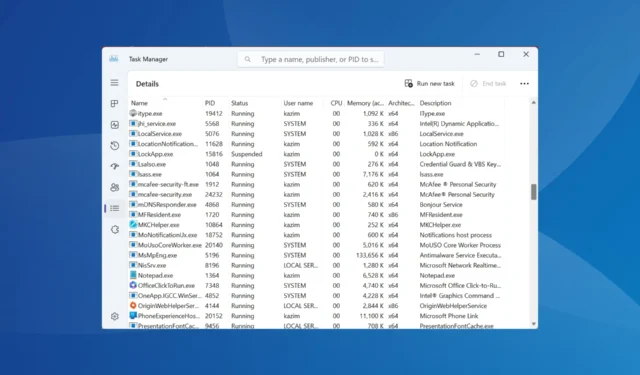
當運行太多後台進程時,通常會影響 PC 的性能並導致速度變慢。但有些問題比其他問題更嚴重。music.ui.exe 就屬於這一類!
對於某些用戶來說,它會引發高 CPU 使用率,而另一些用戶則會發現 RAM 消耗增加,這兩種情況都會損害 PC 的性能。繼續閱讀以了解有關該過程和有效解決方案的所有信息!
有哪些跡象表明 music.ui.exe 在 Windows 中引起問題?
以下是您遇到 Music.UI.exe(與音樂播放器鏈接的進程)問題的原因:
- 高 CPU 使用率:雖然 CPU 使用率低於 10% 應該不是問題,但由於音樂庫而超過 25% 的情況應該引起關注。大多數情況下,CPU 使用率接近 50-60%。
- 應用程序崩潰:當電腦由於磁盤使用或資源消耗增加而變慢時,應用程序開始崩潰。已發現music.ui.exe 導致了該問題。
- PC 被惡意軟件感染:儘管這種情況很少見,但進程引起的問題可能是由偽裝成 Music.UI.exe 的惡意軟件引起的。它的安全風險評級相當低,但在驗證文件位置並使用安全軟件掃描它之前,您不應袖手旁觀。
Music UI EXE 文件位於哪裡?
music.ui.exe 文件鏈接到 Microsoft 創建的娛樂平台,並且是默認操作系統安裝的一部分。Groove Music 或 Zune 軟件通常會觸發該過程,並存儲在 WindowsApps 下的專用目錄中。
音樂播放器進程的文件位置是(版本可能有所不同):C:\Program Files\WindowsApps\Microsoft.ZuneMusichttp://_10.18011.13411.0_x64__8wekyb3d8bbwe/
不過,您可能必須保護完整文件夾訪問權限才能查找和修改可執行文件。並且,當您執行此操作時,當任務管理器顯示 CPU 使用率增加時,請檢查 Groove Music 目錄中的進程。
什麼取代了 Groove 音樂?
經過多番期待,微軟用一直以來最受歡迎的媒體播放器取代了 Groove Music。最近的 Windows 更新將完成這項工作,替換所有 Windows 設備上的應用程序。
雖然最初預計它只會影響 Windows 11 PC,但微軟現在也打算在 Windows 10 上取代 Groove Music,而且一切都在進行中!
解決常見的 music.ui.exe 問題的最佳解決方案是什麼?
在我們討論稍微複雜的解決方案之前,先介紹一些快速的解決方案:
- 重新啟動計算機。
- 如果您不斷終止 Groove Music 和 music.ui.exe,並且它仍在任務管理器中運行,許多人建議讓該程序運行幾分鐘,然後再終止它。
- 使用可靠的防病毒工具掃描 PC 。您應該前往文件的存儲路徑並驗證文件大小。大約在 12-13 MB 範圍內。
如果都不起作用,請轉到下面列出的修復程序。
1.從啟動應用程序中刪除 Groove Music
- 按Ctrl+ Shift+Esc打開任務管理器,然後導航到啟動應用程序選項卡。
- 從列表中選擇 Groove Music,然後單擊底部的“禁用” 。
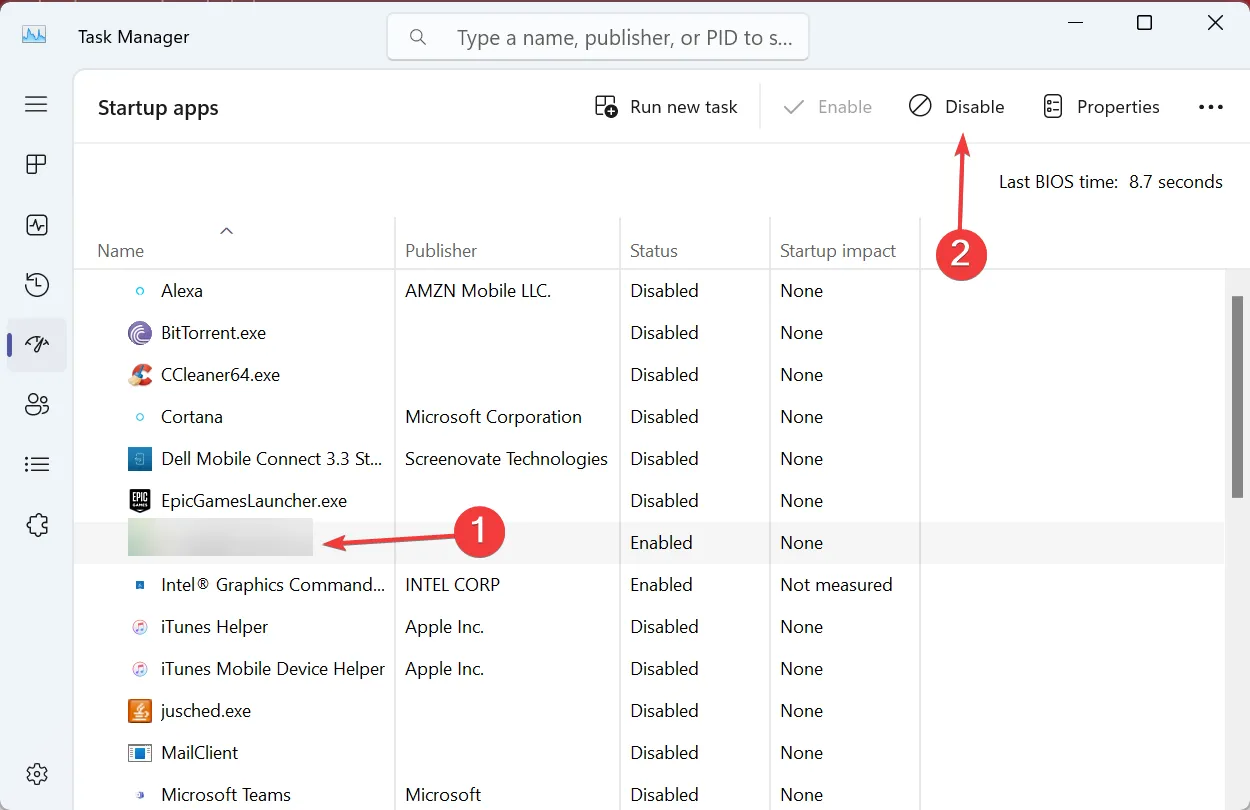
當由於 Music.UI.exe 導致磁盤或 CPU 使用率過高時,從自動啟動程序列表(即啟動 Windows 時啟動的程序)中刪除 Groove Music 應該會有所幫助。
2. 禁止 Groove Music 在後台運行
- 按Windows +I 打開“設置”,從導航窗格轉到“應用程序”,然後單擊“已安裝的應用程序”。
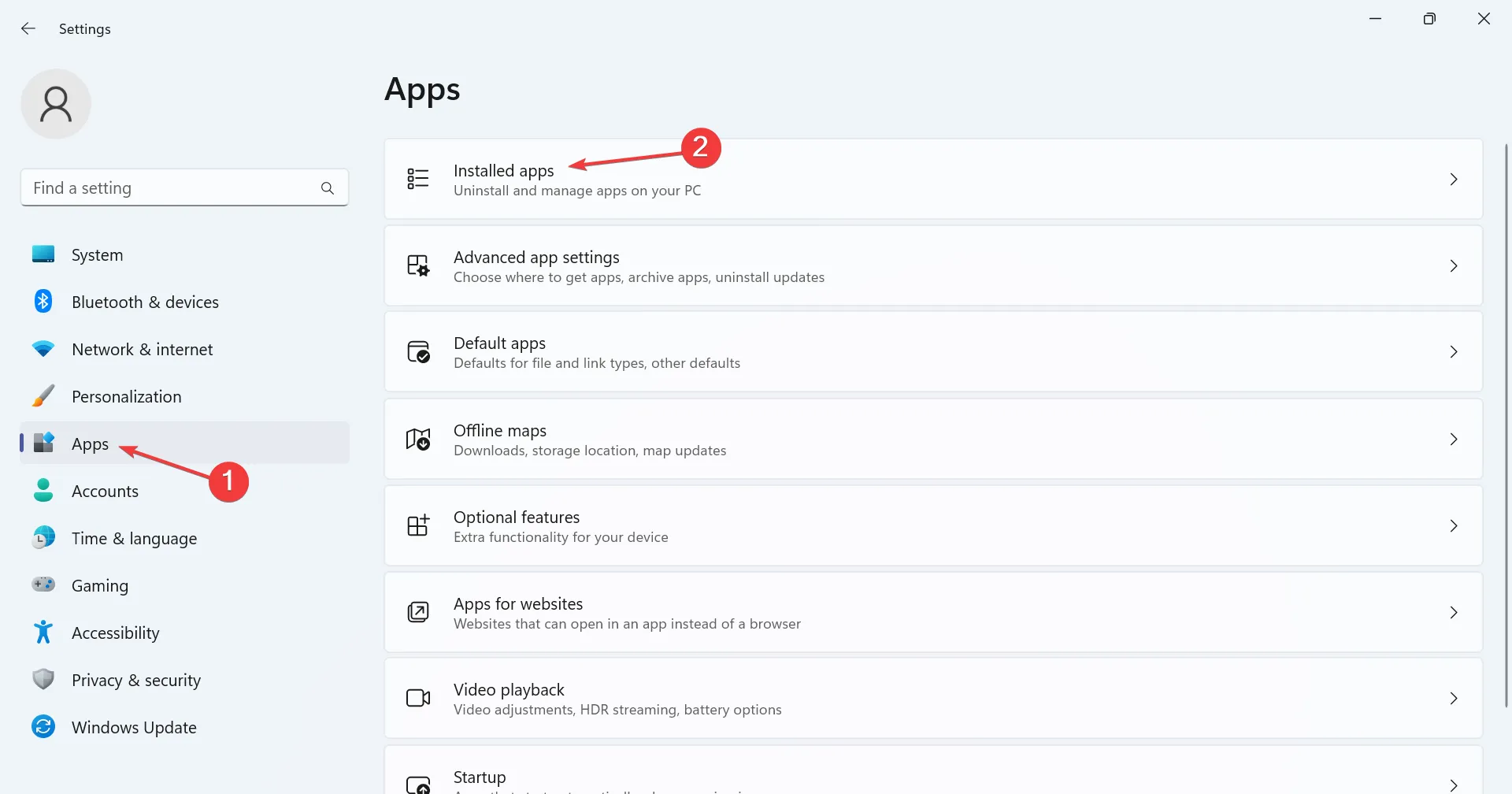
- 現在,找到Groove Music,單擊旁邊的省略號,然後選擇高級選項。
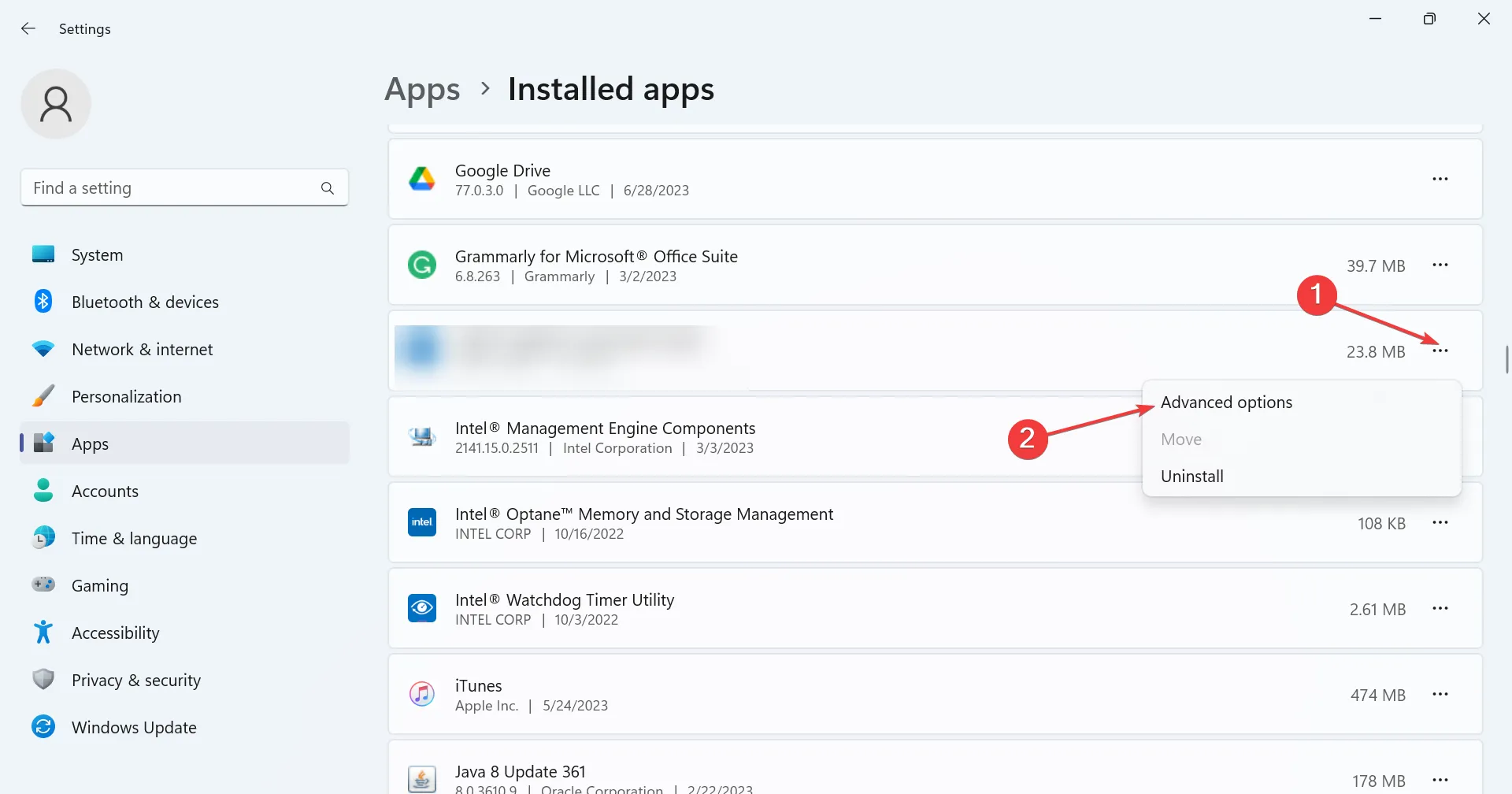
- 從讓此應用程序在後台運行下拉菜單中選擇從不。
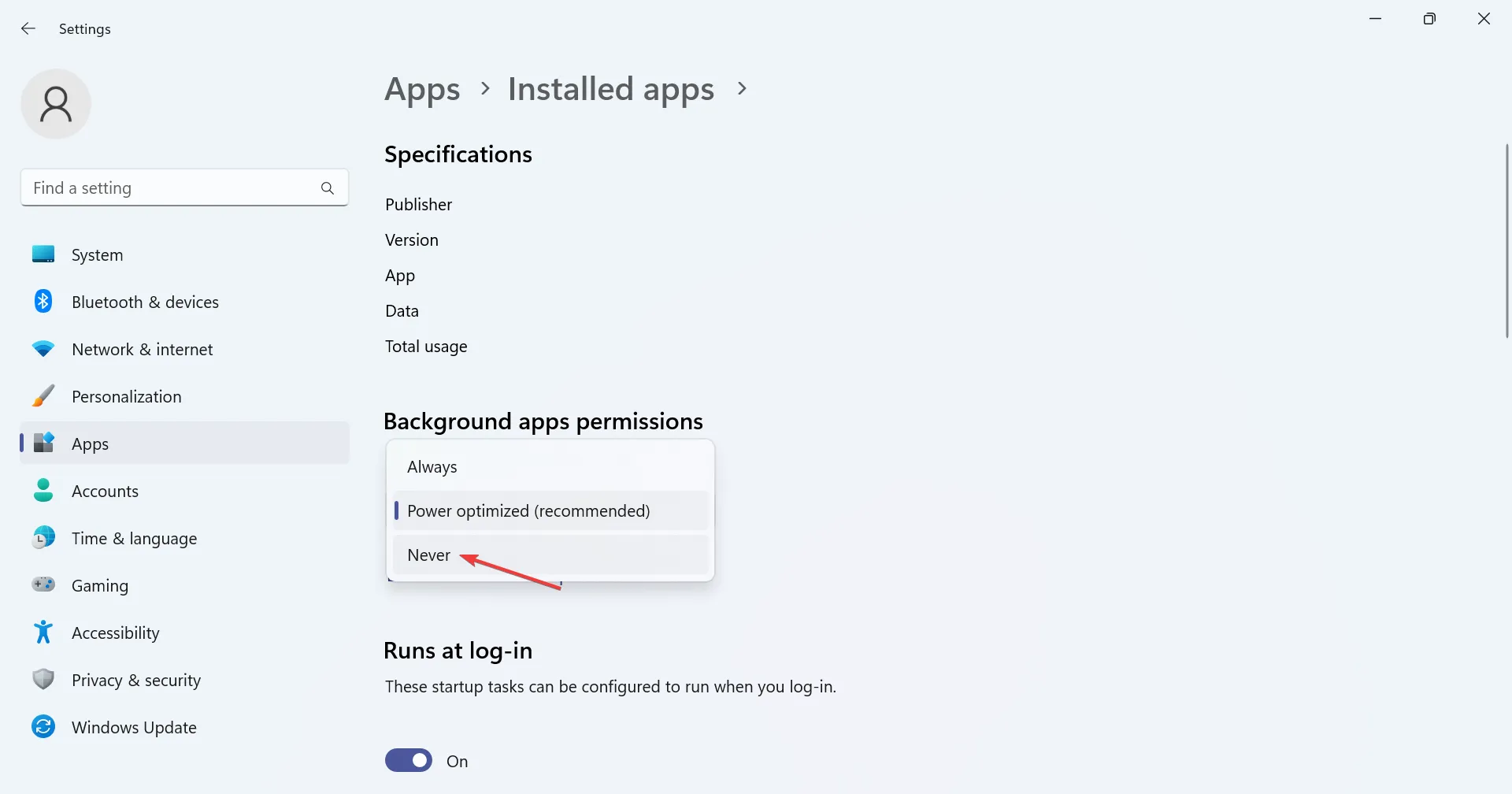
- 完成後,重新啟動計算機以使更改生效。
就是這樣!對於 Groove Music,禁用應用程序在後台運行將阻止其自動啟動進程並修復惱人的 Windows 資源消耗問題。
此外,一些用戶只需更改 Windows 中的默認音樂應用程序即可解決該問題。
3.卸載Groove Music和Zune軟件
- 按Windows+I打開“設置”,導航至“應用程序”選項卡,然後從右側選擇“已安裝的應用程序” 。
- 從程序列表中找到 Groove Music,單擊省略號,然後選擇“卸載”。
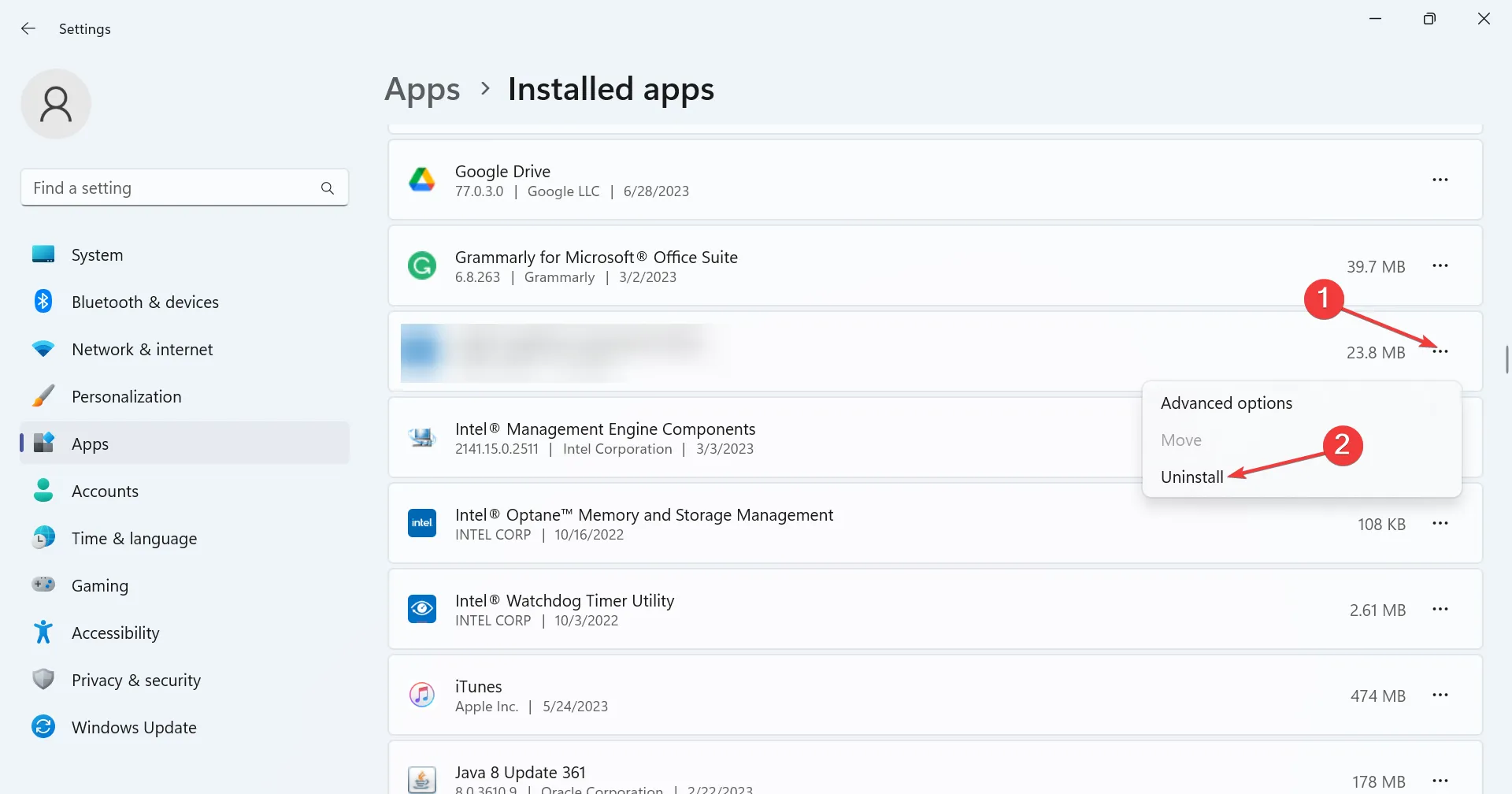
- 再次單擊確認提示中的“卸載” 。
- 同樣,也從 PC 上卸載Zune 軟件。
通常,所有music.ui.exe錯誤的快速修復方法是卸載觸發它的應用程序,在本例中為Groove Music或Zune軟件。
4.切換到另一個媒體播放器
這不僅可以修復任何 music.ui.exe 錯誤,還可以確保您可以通過更多自定義功能聆聽您喜愛的音樂,並享受更好的體驗。
如何安全有效地禁用music.ui.exe?
是的,只要 Groove Music 不是設備的主要或默認音樂播放器,您就可以禁用 music.ui.exe。終止進程或卸載程序沒有什麼壞處。
根據用戶的帖子,該進程消耗了 12% 的處理器,與 PC 上的其他程序結合使用時,佔用了一大塊處理器。據一家領先網站稱,該文件的技術安全等級為 18%,因此更有理由禁用它!
更重要的是,根據可靠來源,35% 的專家認為該文件是一種威脅,因為黑客經常創建與 music.ui.exe 看起來相同並具有相同名稱的惡意軟件。民意調查結束後,92% 的用戶支持刪除該文件。
用戶如何防止將來出現 music.ui.exe 問題?
現在您已經了解了整個過程,還必須了解如何防止將來出現類似問題。理想的方法是卸載該程序以檢查內置 CPU 使用情況,然後切換到 Apple Music 或 YouTube Music 等替代方案。
請記住,在大多數情況下,您應該能夠在沒有任何專家幫助的情況下立即解決問題。如果您卸載該應用程序,就消除了將來遇到 music.ui.exe 任何問題的機會。
如有任何疑問或與我們分享更多解決方案,請在下面發表評論。



發佈留言